Ako resetovať konzolu Nintendo Switch
Ak chcete predať svoj prepínač alebo len chcete začať odznova, budete chcieť vedieť, ako resetovať konzolu.
Pri resetovaní vášho Nintendo Switch môže na prvý pohľad pôsobiť trochu desivo, je to fantastický spôsob, ako vymazať všetky nepoužívané hry alebo softvér, ktorý zahlcuje vašu konzolu.
Konzolu Switch si môžete pred resetovaním zálohovať, pretože po resetovaní sa z vášho zariadenia všetko vymaže. To zahŕňa priebeh hry, snímky obrazovky a údaje, takže sa budete chcieť uistiť, že ste uložili všetko, čo je pre vás dôležité.
Našťastie je proces resetovania prepínača oveľa jednoduchší, ako by ste očakávali. Celý proces prevedieme v niekoľkých jednoduchých krokoch, takže čítajte ďalej a dozviete sa viac.
Čo budete potrebovať:
- A Nintendo Switch (táto metóda funguje vo všetkých verziách vrátane Switch Lite, OLED a bežných modelov)
- Spoľahlivé internetové pripojenie
Krátka verzia
- Choď do nastavení
- Choďte nadol na Systém
- Klepnite na položku Možnosti formátovania
- Vyberte možnosť Obnoviť výrobné nastavenia
- Klepnite na Ďalej
- Klepnite na Ďalej
- Vyberte možnosť Obnoviť výrobné nastavenia
-
Krok
1Choď do nastavení

Zapnite prepínač a prejdite na tlačidlo Nastavenia z hlavnej ponuky na domovskej obrazovke.

-
Krok
2Choďte nadol na Systém

Prejdite nadol do spodnej časti stránky Nastavenia a kliknite na Systém.

-
Krok
3Klepnite na položku Možnosti formátovania

Znova prejdite nadol a klepnite na Možnosti formátovania.

-
Krok
4Vyberte možnosť Obnoviť výrobné nastavenia

V dolnej časti stránky vyberte tlačidlo Obnoviť výrobné nastavenia.

-
Krok
5Klepnite na Ďalej

Odporúčame, aby ste si prečítali zmluvné podmienky, aby ste pochopili, ako funguje obnovenie továrenského nastavenia prepínača. Po dokončení kliknite na tlačidlo Ďalej.

-
Krok
6Klepnite na Ďalej

Váš Nintendo Switch sa pripojí k internetu, aby mohol zrušiť prepojenie vášho účtu alebo účtov Nintendo. Pokračujte klepnutím na Ďalej.

-
Krok
7Vyberte možnosť Obnoviť výrobné nastavenia
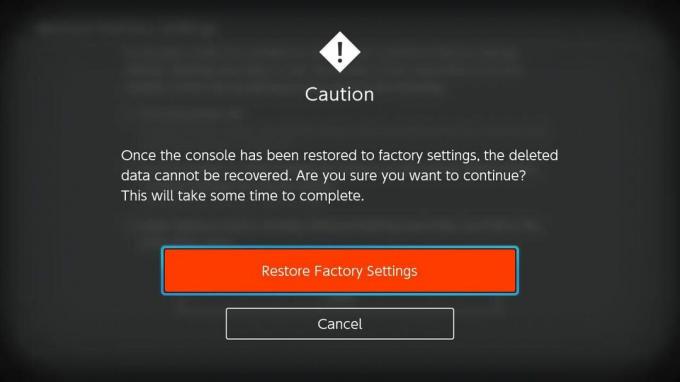
Teraz budete mať možnosť obnoviť výrobné nastavenia prepínača. Keď ste si istí, kliknite na položku Obnoviť výrobné nastavenia.
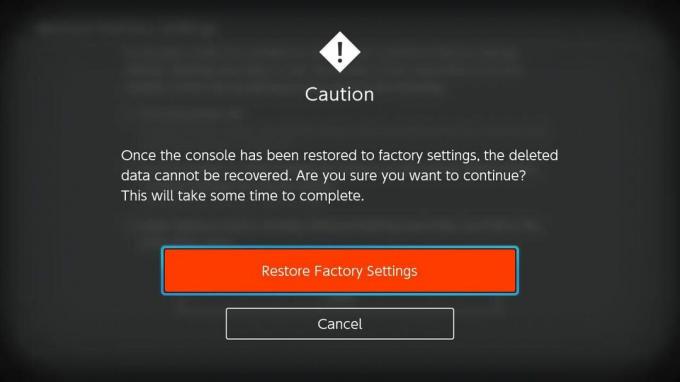
Riešenie problémov
Po resetovaní Nintendo Switch sa všetko vymaže, vrátane pamäte, softvéru a snímok obrazovky. Ak si chcete uložiť svoj pokrok alebo údaje, odporúčame vám pred jeho resetovaním zálohovať.
Prepínač môžete resetovať toľkokrát, koľkokrát potrebujete, neexistuje žiadny limit.
Prečo dôverovať našej žurnalistike?
Dôveryhodné recenzie, založené v roku 2004, existujú, aby našim čitateľom poskytli dôkladné, nezaujaté a nezávislé rady o tom, čo kúpiť.
Dnes máme milióny používateľov mesačne z celého sveta a ročne posúdime viac ako 1 000 produktov.



